win10音量平衡在哪 如何在 Windows10 中设置扬声器左右声道音量
更新时间:2024-07-02 12:55:11作者:xiaoliu
在使用Windows10系统时,有时候我们可能会遇到扬声器左右声道音量不平衡的问题,这种情况下,我们就需要调整系统设置来解决这一困扰。究竟在Windows10中如何设置扬声器的左右声道音量呢?在这篇文章中我们将为大家详细介绍如何在Windows10系统中找到音量平衡的设置,并进行相应的调整。愿本文能帮助到遇到此问题的朋友们。
方法如下:
1.首先,让我们从"开始"菜单打开设置。
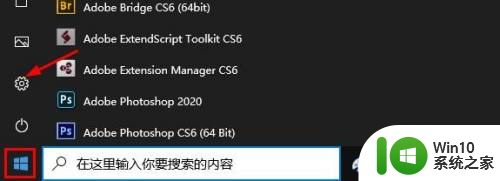
2.从 Windows 设置中选择系统。
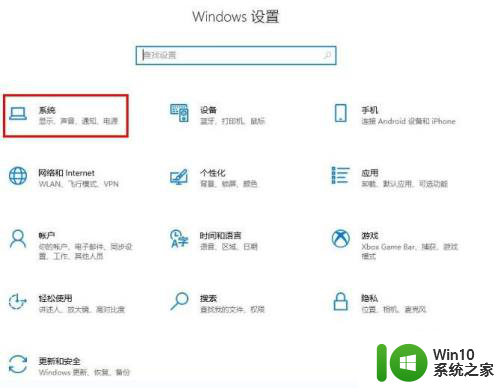
3.从左侧菜单中选择声音,然后从输出项打开"设备属性"。
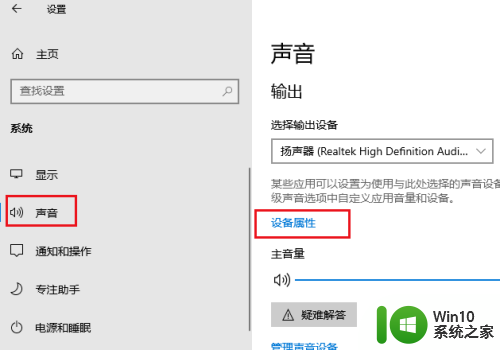
4.您可以通过将左右滑块移动到相同的位置来调整扬声器的音量平衡。
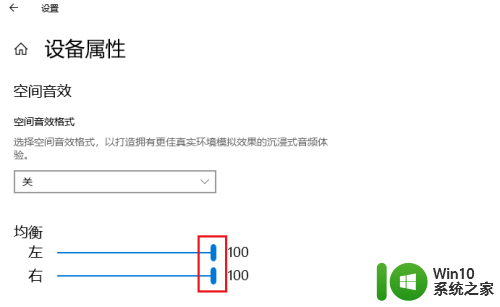
以上就是Win10音量平衡设置的全部内容,如果您需要的话,您可以按照以上步骤进行操作,希望这对您有所帮助。
win10音量平衡在哪 如何在 Windows10 中设置扬声器左右声道音量相关教程
- 手把手教你调节win10扬声器左右声道 win10扬声器左右声道调节方法
- windows10扬声器没声音如何解决 win10扬声器没有声音怎么回事
- win10麦克风声音大小在哪设置 win10如何调节麦克风音量大小
- 如何在Win10中调整电脑音量的大小 Win10电脑声音太小怎么办
- Windows10扬声器破音杂音的原因及解决方法 如何解决Windows10扬声器爆音噪音问题
- win10耳机有声音扬声器没声音如何恢复 Win10耳机插入后扬声器无声音怎么办
- 电脑自带扬声器没有声音 Windows10怎么打开扬声器
- win10电脑耳机听不清脚步均衡器在哪 win10声音均衡器设置方法
- win10电脑5.1声道如何设置 win10系统5.1声道在哪设置
- win10音量图标灰色如何修复 win10声音图标灰色无法调节音量
- win10左右声道互换怎么还原 win10电脑左右声道反了怎么办
- win10笔记本电脑声音太小如何处理 win10笔记本电脑扬声器音量调节方法
- 蜘蛛侠:暗影之网win10无法运行解决方法 蜘蛛侠暗影之网win10闪退解决方法
- win10玩只狼:影逝二度游戏卡顿什么原因 win10玩只狼:影逝二度游戏卡顿的处理方法 win10只狼影逝二度游戏卡顿解决方法
- 《极品飞车13:变速》win10无法启动解决方法 极品飞车13变速win10闪退解决方法
- win10桌面图标设置没有权限访问如何处理 Win10桌面图标权限访问被拒绝怎么办
win10系统教程推荐
- 1 蜘蛛侠:暗影之网win10无法运行解决方法 蜘蛛侠暗影之网win10闪退解决方法
- 2 win10桌面图标设置没有权限访问如何处理 Win10桌面图标权限访问被拒绝怎么办
- 3 win10关闭个人信息收集的最佳方法 如何在win10中关闭个人信息收集
- 4 英雄联盟win10无法初始化图像设备怎么办 英雄联盟win10启动黑屏怎么解决
- 5 win10需要来自system权限才能删除解决方法 Win10删除文件需要管理员权限解决方法
- 6 win10电脑查看激活密码的快捷方法 win10电脑激活密码查看方法
- 7 win10平板模式怎么切换电脑模式快捷键 win10平板模式如何切换至电脑模式
- 8 win10 usb无法识别鼠标无法操作如何修复 Win10 USB接口无法识别鼠标怎么办
- 9 笔记本电脑win10更新后开机黑屏很久才有画面如何修复 win10更新后笔记本电脑开机黑屏怎么办
- 10 电脑w10设备管理器里没有蓝牙怎么办 电脑w10蓝牙设备管理器找不到
win10系统推荐
- 1 番茄家园ghost win10 32位官方最新版下载v2023.12
- 2 萝卜家园ghost win10 32位安装稳定版下载v2023.12
- 3 电脑公司ghost win10 64位专业免激活版v2023.12
- 4 番茄家园ghost win10 32位旗舰破解版v2023.12
- 5 索尼笔记本ghost win10 64位原版正式版v2023.12
- 6 系统之家ghost win10 64位u盘家庭版v2023.12
- 7 电脑公司ghost win10 64位官方破解版v2023.12
- 8 系统之家windows10 64位原版安装版v2023.12
- 9 深度技术ghost win10 64位极速稳定版v2023.12
- 10 雨林木风ghost win10 64位专业旗舰版v2023.12